Androidでmp3の曲名が文字化けするので対処した!
投稿日:2022/12/5 更新:2022/12/5 コメント 2件 スマホ ID3Uni, MP3, Mp3tag, スマホ, 文字化けAndroidスマホ(AQUOS sense3 SH-M12)に取り込んだ音楽(mp3)の一部が文字化けしていたので対処しました。実はこの現象はスマホを使い出した頃からなっていたんですが使用頻度がそれほど高くなかったので放置してたんですがずっと気持ちを悪かったので漸くやった感じですw。
準備
文字化けの原因はMP3に埋め込まれている楽曲やアーティストなどの情報である「ID3タグ」の文字コードがUnicodeじゃない時によく起こるようなのでタグの文字コードを変更してみました。
スマホとPCをUSBケーブルで接続して転送モードにし、スマホのデータにアクセスできるようにします。尚、スマホのスリープ状態を解除しておかないと認識しないことがありました。
音声データをPCにコピーし、誤った時にすぐに元に戻せるようにバックアップも取っておきました。
ID3Uni
初めに「ID3Uni」というフリーソフトで試してみました。
設定はこんな感じです。
使い方はドラッグ&ドロップで取り込んで修正等が必要なファイルは修正します。次に「ID3v2の文字コードを変更」をクリックして最後に「ファイルの保存」をすると変更が保存されます。
ただ、取り込み時に結構な割合で「エラーの理由:MP3データが破損しています」と表示されてエラーになるんですよね。因みに「ID3Uni」で壊れているとされるファイルはもちろん普通に試聴できています。
エラーとなるファイルを「はい」を押して取り込むと赤く表示され、「ID3v2の文字コードを変更」して保存して再度取り込んでもエラーになります。使用を諦めて次に「MP3tag」を使ってみました。
Mp3tag
インストールはインストーラータイプですが途中で「Portable Installation」を選択すればインストールせずに使えます。
好きなところに保存できます。
作成されたフォルダに「Mp3tag」というアプリがあるのでそちらを起動するとウィンドウが立ち上がります。
初期設定だと起動する度にアップデートの誘いがあったので「ツール」→「オプション」で無効にしておきました。
あと先人の方の情報を参考に「タグ」→「Mpeg」を以下のように設定します。
あとはウィンドウに音声ファイルをドラッグ&ドロップで取り込み、「ファイル」→「フィールドをすべて保存」などから保存してやれば自動的にID3v2タグに書き換わります。
こちらだとエラーとなっていたファイルも普通に取り込めましたし、2500曲ほどの取り込みも2分ほどで完了し、ファイル名を参考にタイトルを一括設定できたりと使い勝手もよかったです。
スマホに転送
タグの修正が終わったらPCからスマホのデータにアクセスして音声ファイルをすべて削除し、書き換えたデータと置き換えました。
この時、Ankerの「PowerLine USB-C & USB-A 3.0ケーブル (AK-A8163021)」というケーブルを利用して転送したんですが、25GBほどのデータの転送に8時間とか表示されていたので一旦止めました。
スマホのスロットにはmicroSDXCカードとSIMカードも入っているので一旦電源を落とし、SDカードを抜いてカードリーダーに直接書き込んだところ、数分で終了しました。
スマホを起動してVLCプレイヤーで再読み込み(表示)すると文字化けもちゃんと直っていました。

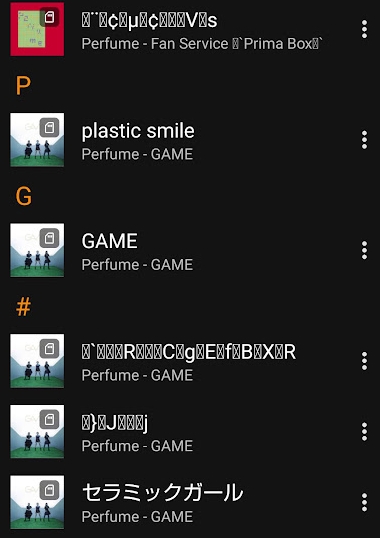
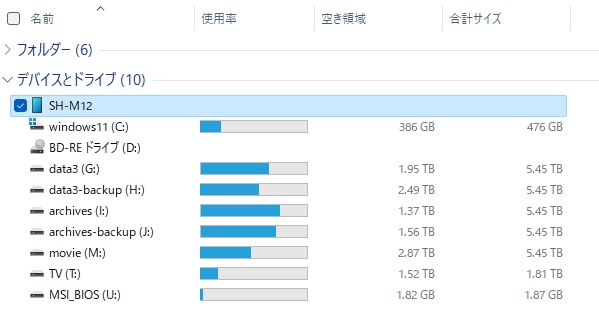
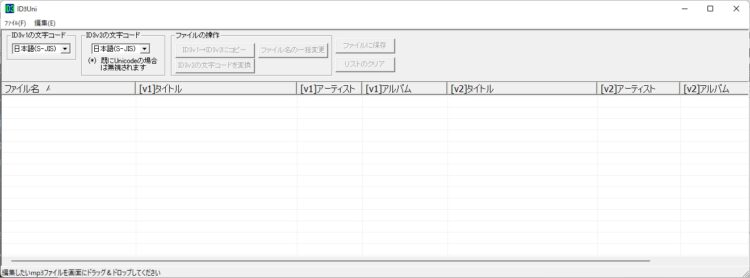
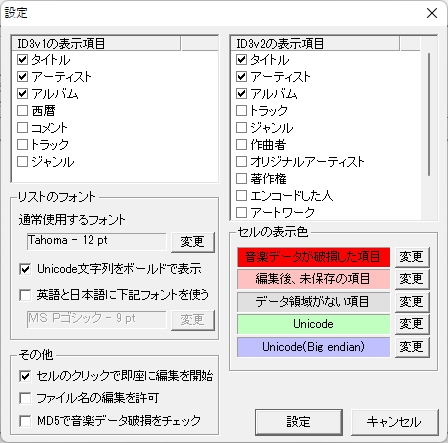
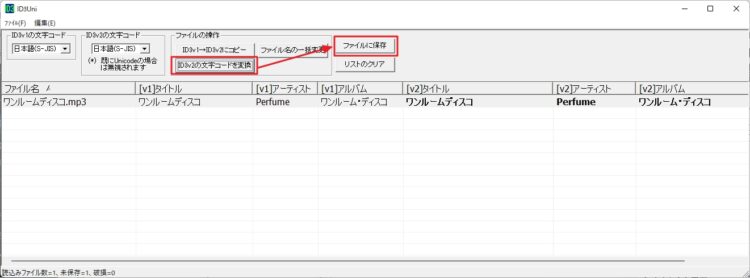

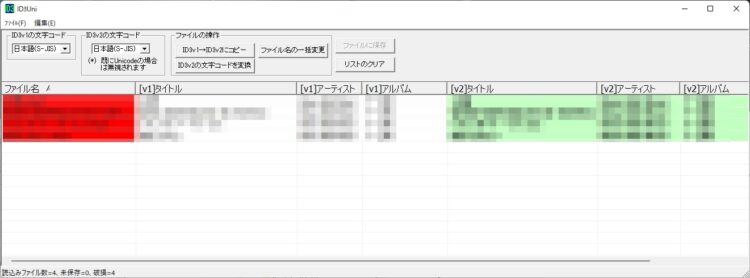


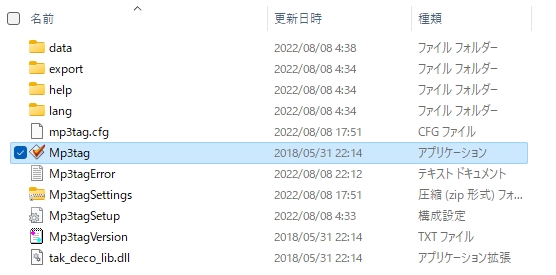
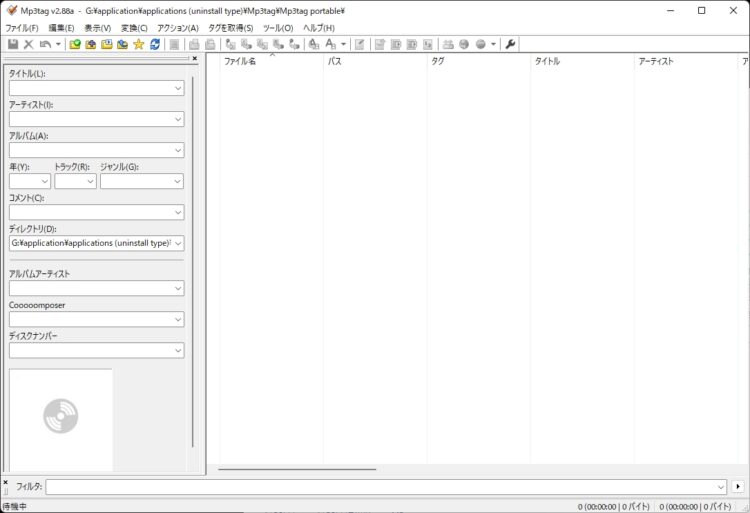

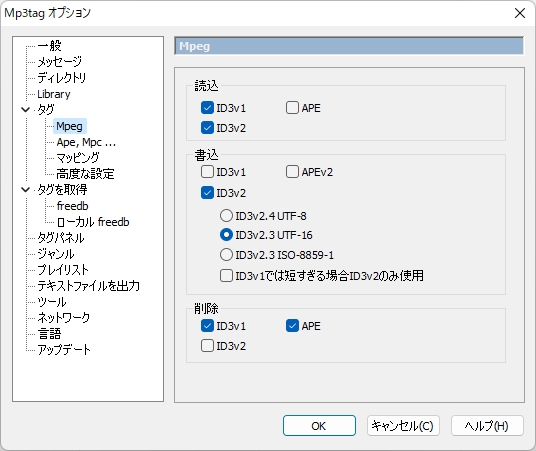

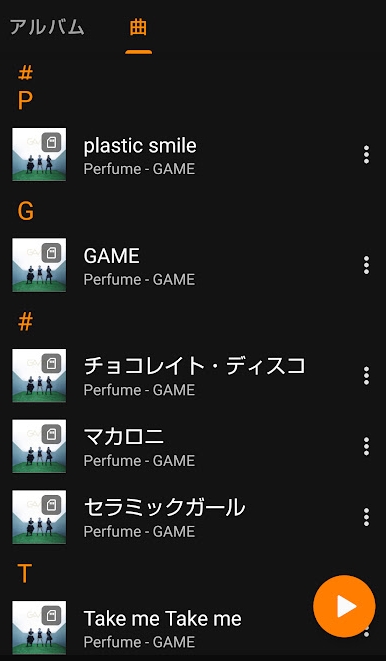


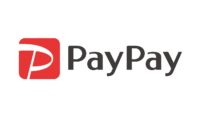

2 件のコメント
うちのSONYのテレビは google TV なのですが、
YouTube を見ると一部メッセージなどが同様の文字化けをしているときがあるんです。
これも同じ文字コードの理由だと思うのですが、
こちらの記事のようにいじれるところはないと思うので絶望しています。
そんなこともあるんですね。
Google TVは所有していないのでよく分かりませんが
スマートテレビはPCのように色々弄れないみたいので
便利なような使いにくいところもありますよね。